
안녕하세요 kgoing입니다. 이번에는 Wincc 설치 방법에 대해 알아보겠습니다.
Wincc는 Siemens Plc를 이용하여 프로그래밍 한 내용을 사용자가 조작하기 쉽게 Scada 화면에 구현할 수 있게 도움을 주는 툴입니다. 국내에서는 Siemens, Mitsubishi, Ls 등 다양한 PLC를 사용하고 있으며 작화 프로그램도 다양합니다.
제가 꿈꾸고 있는 엔지니어는 한 가지보다는 보다 폭넓은 지식과 경험으로 다방면으로 잘하는 사람입니다.
이것저것 많이 배우고 학습하면 언제가 도움 될 날이 올 것이며, 그런 날이 오지 않더라도 좋은 경험과 학습이라 생각이 듭니다.
자 그럼 이제부터 설치 방법을 알아보겠습니다.

1. 먼저 다운로드한 Wincc 폴더에 있는 Setup 파일을 실행합니다.
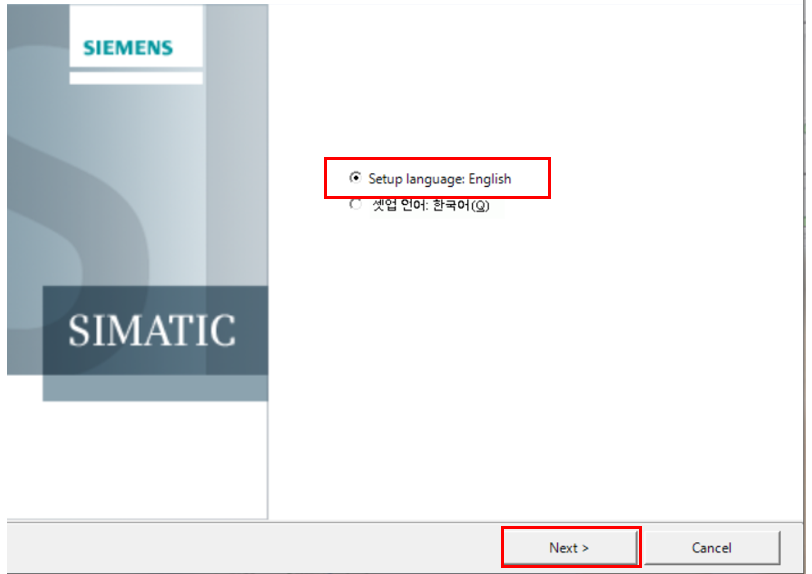
2. 언어는 영어로 선택하고 Next 버튼을 클릭합니다.
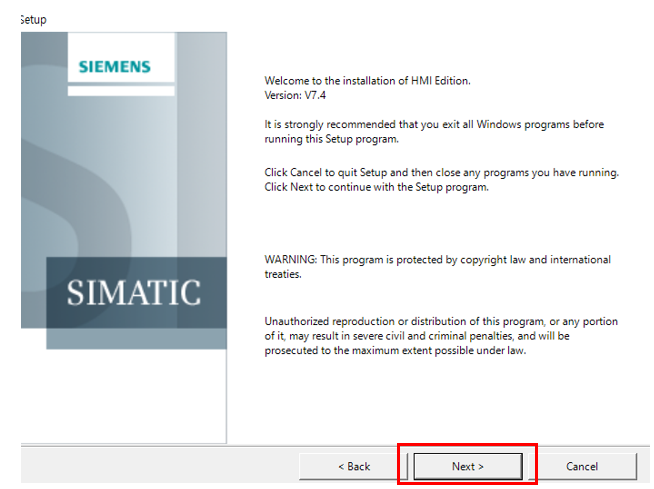
3. 다음 화면에서도 Next 클릭.

4. 사용자 동의에 체크를 해 주시고 Next 클릭.

5. 설치 언어에 한국어를 선택하고 Next 클릭.

6. 설치경로를 지정한 후 Next 클릭

7. WinCC Installation에 체크를 한 후 Next 클릭

8. 다음과 화면에서 Next 클릭

9. 라이센스 동의에 체크를 하고 Next 클릭

10. 시스템 설정 동의에 체크 후 Next 클릭
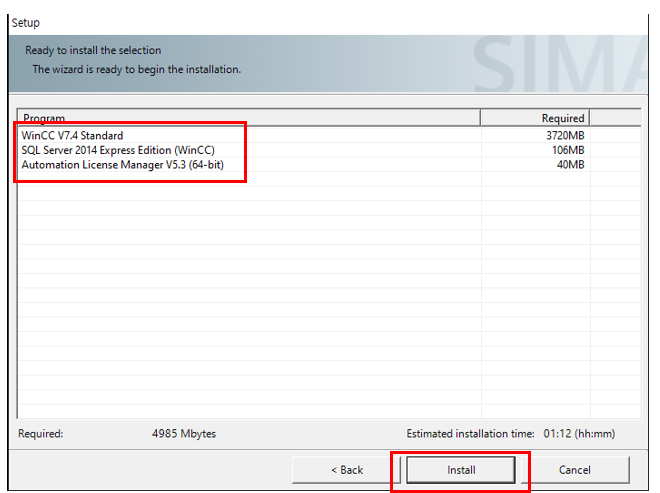
11. 설치 프로그램 확인 후 Next 클릭

12. 설치가 완료되면 재부팅에 체크 후 Finish
이상 Wincc 설치 방법에 대해 알아보았습니다. 설치가 완료되면 재부팅한 후 프로그램을 시작하면 됩니다. 바로 정상 동작해야 하지만 간혹 에러로 인해 실행이 되지 않은 경우가 있습니다. 에러 발생 시 어떤 에러인지 댓글 부탁드립니다. 이상 Wincc 설치 방법에 대해 알아보았습니다.
감사합니다.
'PLC 작화 > Wincc 7.4' 카테고리의 다른 글
| 4. [Wincc] 버튼으로 알람 설정하기 2편.(Buttons Alarm Logging) (0) | 2022.09.03 |
|---|---|
| 3. [Wincc] 버튼으로 알람 설정하기.(Buttons Alarm Logging) (0) | 2022.09.03 |
| 2. [Wincc] Wincc Button 만들기(feat. 버튼 연결) (0) | 2022.08.14 |



댓글